個人的な好みのためか、APA または MLA の書き方の要件として、Google ドキュメントでダブルスペースを使用する方法を紹介します。
コンテンツ
- ウェブ上の Google ドキュメントでのダブルスペース
- モバイルアプリのGoogleドキュメントでのダブルスペース
このフォーマットの良いところは Googleドキュメントで それは、ドキュメント全体に適用することも、選択したテキスト ブロックにのみ適用することもできるということです。 さらに、ウェブ上の Google ドキュメントとモバイル アプリでダブルスペースを使用できます。
おすすめ動画
簡単
5分
ウェブブラウザ
Googleアカウント
Google ドキュメント モバイル アプリ (オプション)
ウェブ上の Google ドキュメントでのダブルスペース
に行く ウェブ上の Google ドキュメント、サインインしてドキュメントを開くか、新しいドキュメントを作成します。
ステップ1: 文書内にすでにテキストがあり、それをすべてダブルスペースに変換したい場合は、上のテキストをすべて選択します。 ページ または文書内で。 特定のテキストについては、その部分のみを選択します。
文書にまだテキストがない場合は、次のステップに進んでください。
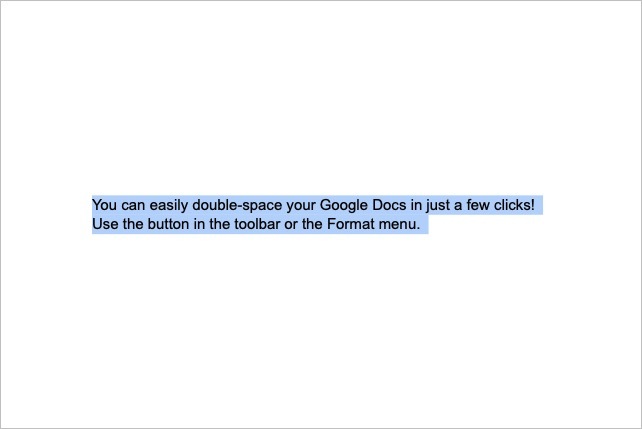
ステップ2: ツールバーに移動し、 行間と段落の間隔 ボタンまたは フォーマット メニューを選択してください 行間と段落の間隔.
関連している
- Google Bard とは何ですか? この ChatGPT ライバルの使い方は次のとおりです
- Googleドキュメントでページを削除する方法
- Google のライバルである ChatGPT が検索分野に登場したばかりです。 試してみる方法は次のとおりです
ステップ 3: 選択する ダブル ドロップダウン メニューまたはポップアウト メニューを使用します。
![[行間隔] と [段落間隔] オプションを 2 倍にします。](/f/2436dba5afdbff4f4937d7bf199ae075.jpg)
ステップ 4: 選択したテキストまたは新しい文書にダブルスペースが適用されました。 必要に応じて、同じ手順に従って、後で別の行間隔オプションを選択することもできます。
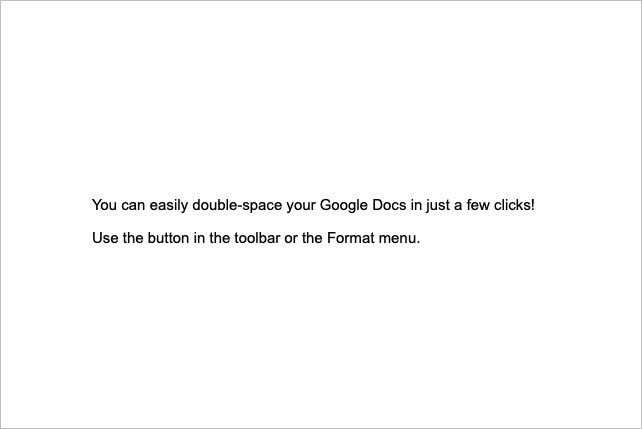
モバイルアプリのGoogleドキュメントでのダブルスペース
Google ドキュメント モバイル アプリを使用している場合 アンドロイド または iPhone では、そこでドキュメントにダブルスペースを適用することもできます。 アプリを開いて次の手順に従います。
ステップ1: 新しいドキュメントを作成するか、既存のドキュメントを開きます。 を選択 編集 右下のボタン(鉛筆アイコン)を押して編集モードに入ります。
ステップ2: ダブルスペースにしたい既存のテキストがある場合は、それを選択します。 Android では単語を長押しするか、iPhone では単語をダブルタップして、テキスト内で小さな青い円をドラッグします。
これがテキストのない新しいドキュメントの場合は、次のステップに進みます。
ステップ 3: をタップします。 フォーマット アイコンは上部にあり、Android では大文字の A に 4 本の線があり、iPhone では大文字の下線付きの A です。
ステップ 4: 下部に表示される書式設定ツールで、 段落.
ステップ5: の隣に 行間隔をタップし、 矢印 到達するまで右端を上向きにします 2 または 2.00.
次に、文書内の場所を選択するか、 フォーマット ボタンをクリックして下部にあるツールを閉じます。
必要に応じて、同じプロセスに従って、後で別の行間隔オプションを選択します。
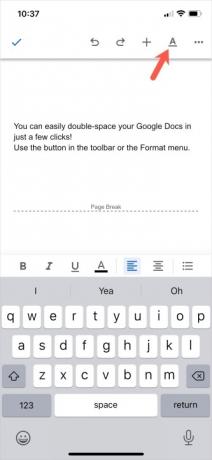
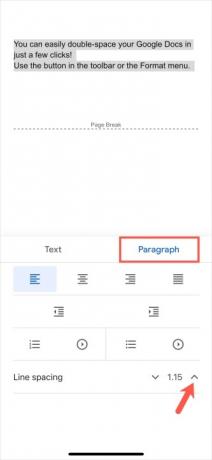
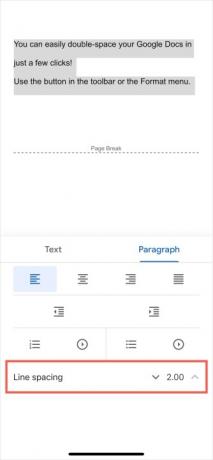
Google ドキュメントでダブルスペースを使用する方法がわかったので、次はその方法を見てみましょう。 Googleドキュメントで取り消し線を適用する またはどうやって テキストの複数の部分を選択する.
編集者のおすすめ
- Google スライドにフォントを追加する方法: ステップバイステップガイド
- Google SGE の使用方法 — 検索生成エクスペリエンスを自分で試してください
- Googleドキュメントで上付き文字と下付き文字を付ける方法
- Google マップにピンをドロップする方法
- Gmail、Google ドキュメント、スプレッドシートに導入される新しい AI 機能は次のとおりです。
ライフスタイルをアップグレードするDigital Trends は、読者が最新ニュース、楽しい製品レビュー、洞察力に富んだ社説、ユニークなスニーク ピークをすべて提供して、ペースの速いテクノロジーの世界を監視するのに役立ちます。



